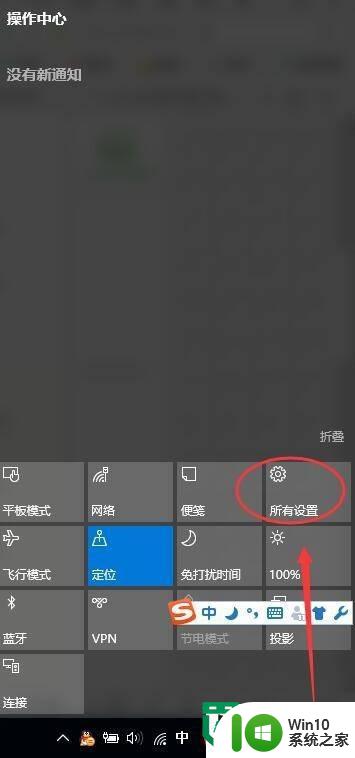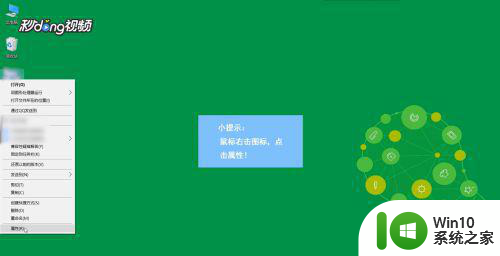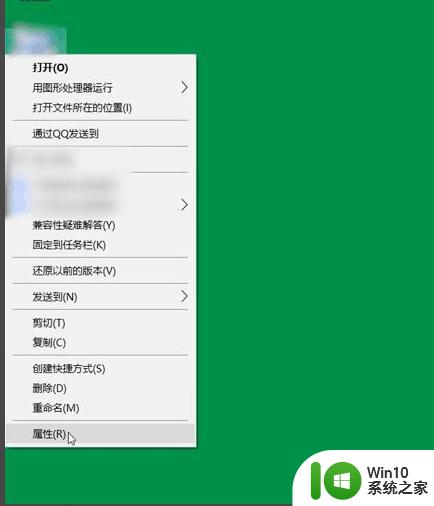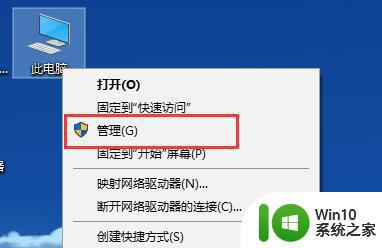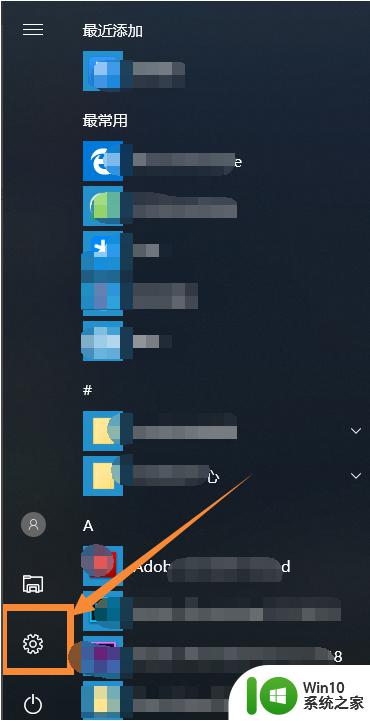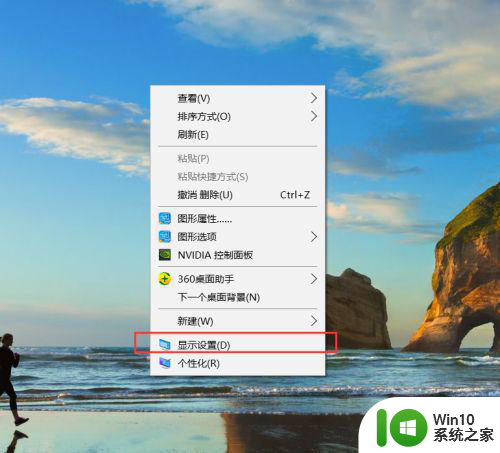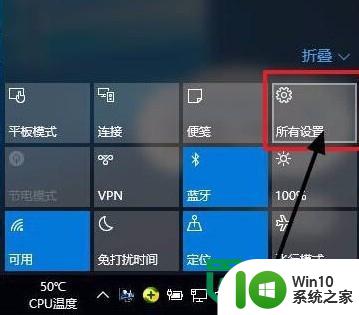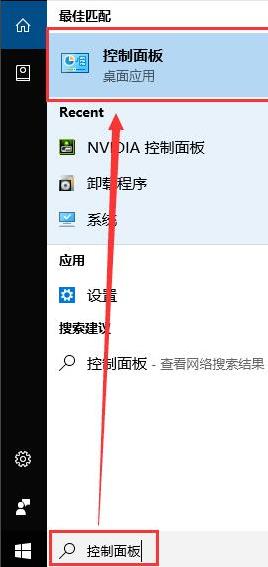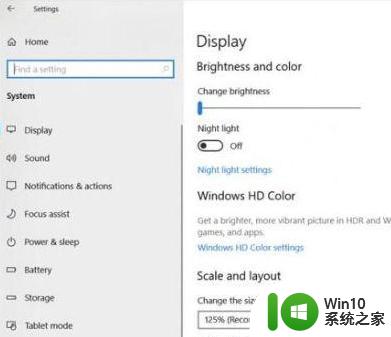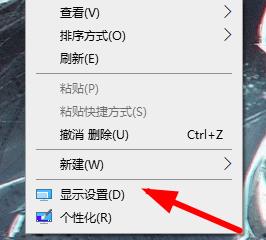win10虚拟机分辨率设置方法 win10虚拟机分辨率如何调
通常情况,我们可以使用原版win10旗舰版自带的虚拟机进行一些软件的测试,相当于在系统中安装了另一个版本系统,这时有用户的win10虚拟机分辨率看起来很是不舒服,因此就需要对其适当的调整,那么win10虚拟机分辨率如何调呢?下面小编就来告诉大家win10虚拟机分辨率如何调。
具体方法:
1、打开VMware,在菜单栏中点击编辑——首先项;
2、点击左侧的“显示”,以在右侧显示显示相关的设置。主要是自动适应和全屏两组选项;
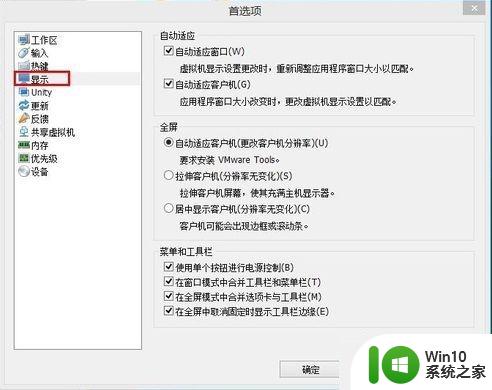
3、如果想要实现最大化软件窗口时,客户机系统屏幕能够自动适应屏幕,而且分辨率也自动变化,则请选中“自动适应”选项组里的“自动适应客户机”和“全屏”选项组里的“自动适应客户机”选项。此时客户机系统最大化后就如同电脑主系统一样占满全屏;
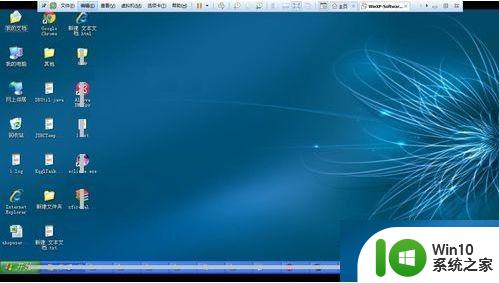
4、如果想要实现最大化软件窗口客户端系统能够自动适应屏幕,但是分辨率不变,则请选中“拉伸客户机”选项。此方法屏幕显示会变的不清晰;
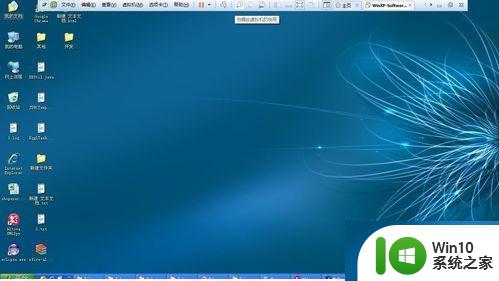
5、如果想要实现最大化软件窗口客户端系统不用自动适应屏幕,而且分辨率不变,则请选中“居中显示客户机”选项。此方法分辨率不变,清晰度也保障不变,但是客户机系统屏幕不会自动变大。
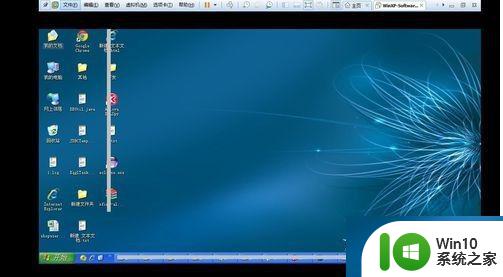
以上就是小编给大家介绍的win10虚拟机分辨率如何调了,还有不清楚的用户就可以参考一下小编的步骤进行操作,希望能够对大家有所帮助。